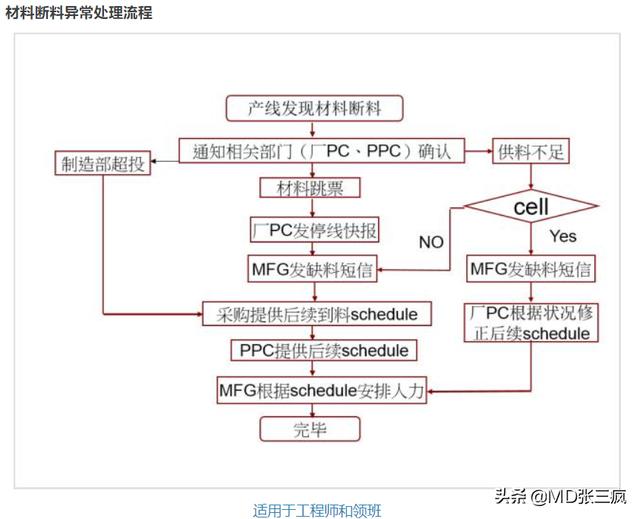word 怎么去掉最后一页空白页(Word最后一页空白页怎么删除)
如何将Word文档中最后一页的空白页删除呢?我想这个问题我们每个人都可能遇到过。小编也曾经遇到过这种问题,接下来我就给大家介绍一个我经常使用的方法,大家一起来看看吧!
我们首先看到下面这一个Word文档,我们会发现最后一页是空白的,我们想把它删除:

首先我们在开始选项栏中,选择显示隐藏设置标志,如下图所示:
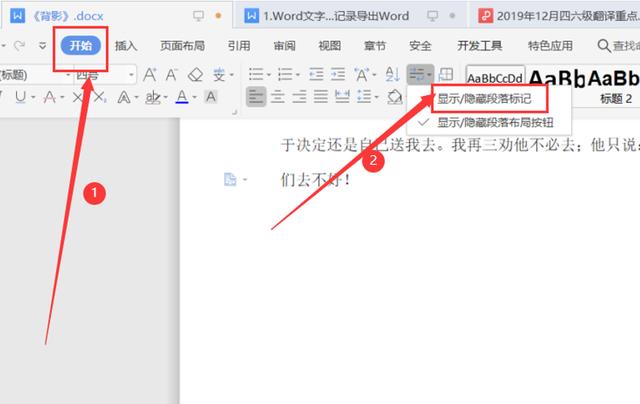
文字的最后会出现有一个分节符,如下图所示:

我们选中这个分节符把它删除掉:

然后我们就会发现最后一张空白页就不见了。这个方法对于删除空白的Word页面,真的是屡试不爽,屏幕前的你学会了吗?赶快动手操作起来吧!
,免责声明:本文仅代表文章作者的个人观点,与本站无关。其原创性、真实性以及文中陈述文字和内容未经本站证实,对本文以及其中全部或者部分内容文字的真实性、完整性和原创性本站不作任何保证或承诺,请读者仅作参考,并自行核实相关内容。文章投诉邮箱:anhduc.ph@yahoo.com